
时间:2020-10-03 09:51:02 来源:www.win10xitong.com 作者:win10
今天又有网友来问小编Win10专业版桌面图标和任务栏图标一直闪烁和刷新的问题,这个问题之前都已经解答过了。这个Win10专业版桌面图标和任务栏图标一直闪烁和刷新的问题平时不多见,也许还会难倒一些大神,要是你也碰到了这个问题该怎么办呢?今天小编按照这个步骤就处理好了:1、首先点开桌面的最左下角的windows小图标,也可以按笔记本的小图标(win键),一般在电脑键盘最左下边向右数第三个,点击进入里面的设置按钮,如下如所示。2、然后进入windows设置界面,我们选择“应用”,然后进入设置,如下如所示就解决了。下面我们一起来看看非常详细的Win10专业版桌面图标和任务栏图标一直闪烁和刷新的的详尽处理要领。
Win10专业版桌面图标和任务栏图标一直闪烁和刷新解决方法:
1、首先点开桌面的最左下角的windows小图标,也可以按笔记本的小图标(win键),一般在电脑键盘最左下边向右数第三个,点击进入里面的设置按钮,如下如所示。
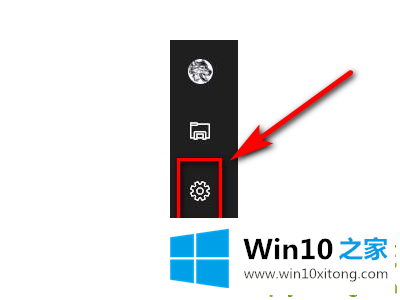
2、然后进入windows设置界面,我们选择“应用”,然后进入设置,如下如所示。

3、点击应用后可以在最左边的导航栏找到“默认应用”,点开默认应用,进行设置,如下如所示。
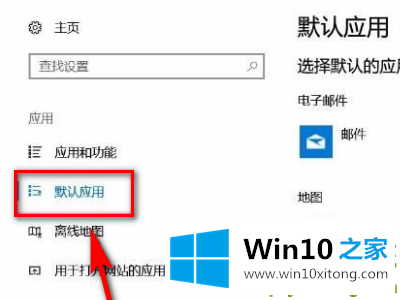
4、选择了默认应用后找到右边出现的充值Microsoft推荐的默认值,点击下面的重置,如下如所示。
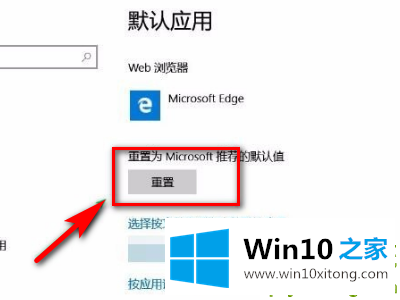
5、然后重选择重置,可能会卡住,这时候等一下就行了,重置了以后,会在重置的后面显示一个【√】,如下图所示。
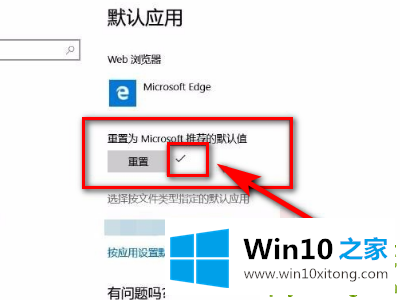
6、windows重置并不会导致系统文件的丢失,可以放心重置,最后会发现系统闪烁问题已经没有了。

以上就是Win10专业版桌面图标和任务栏图标一直闪烁(刷新)的有效解决方法,如果您在使用Win10专业版系统,发现桌面图标和任务栏图标像刷新一样,不妨通过以上的方法来解决,希望本文能够帮助到大家。
今天的文章中我们就是说了关于Win10专业版桌面图标和任务栏图标一直闪烁和刷新的详尽处理要领,还没有学会的网友可以再多阅读几次上面的内容,按照方法一步一步的做,就可以解决的。最后希望多多支持本站。